
- •Использование не по назначению
- •Предупредительные символы
- •Символы
- •Метки
- •Предотвращение поражения электрическим током
- •Электростатический разряд
- •Электромагнитные помехи
- •Электромагнитная совместимость
- •Перемещение оборудования
- •Примечание по безопасности
- •Принцип ALARA (разумно низкое воздействие)
- •Введение
- •Монитор
- •Панель управления
- •Консоль
- •Периферийные устройства
- •Датчик
- •Дополнительные принадлежности
- •Функциональные возможности
- •Начало диагностики
- •Включение
- •Выключение
- •Выбор датчика и исследования
- •Изменение параметров датчика
- •Редактирование маркеров частей тела
- •Последовательность расчетов
- •Регистрация нового пациента
- •Поиск данных пациента
- •Изменение данных пациента
- •Диагностические Режимы
- •Типы диагностических режимов
- •Основы использования
- •Режим 2D
- •M-режим
- •Режим цветного доплера (C)
- •Режим энергетического доплера (ЭД)
- •Режим 2D/C/ИД
- •Режим 2D/ЭД/ИД
- •Режим 2D/C/М
- •Режим двух 2D-изображений
- •Режим 2D/С для двух изображений
- •Режим 2D/ЭД для двух изображений
- •Получение 3D-изображения
- •3D-ПРОСМОТР
- •Причины ошибок измерений
- •Оптимизация точности измерений
- •Таблица точности измерений
- •Измерение расстояния
- •Измерение длины окружности и площади
- •Измерение объема
- •Обратите внимание
- •Основные методы измерений
- •Акушерские расчеты
- •Гинекологические расчеты
- •Кардиологические расчеты
- •Сосудистые расчеты
- •Урологические расчеты
- •Расчеты Эхо-КГ плода
- •Просмотр отчета
- •Редактирование отчета
- •Комментарий
- •Печать отчета
- •Экспорт отчета
- •Функция графика
- •Глава 6
- •Текст
- •Маркер частей тела
- •Индикатор
- •Сохранение изображений
- •Передача изображений
- •Печать изображений
- •Запись изображений на внешнее устройство
- •Просмотр исследования
- •Обзор исследования
- •Утилиты
- •Биопсия
- •Калибровка монитора
- •Предустановки
- •Прочее
- •Настройка информации DICOM
- •Настройка сетевого подключения
- •Добавление или изменение сервера DICOM
- •Редактирование информации о сервере DICOM
- •Удаление сервера DICOM
- •Тестирование сервера DICOM
- •Журнал DICOM
- •Общие
- •Акушерство
- •Эхо-КГ плода
- •Кардиология
- •Урология
- •Сосуды
- •Общие
- •Дисплей
- •Разное
- •Глава 8
- •Очистка и дезинфекция
- •Замена предохранителя
- •Очистка воздушных фильтров
- •Проверка точности
- •Резервное копирование пользовательских настроек
- •Резервное копирование данных о пациенте
- •Программное обеспечение
- •Датчики
- •Контактный гель для ультразвуковых обследований
- •Защитные чехлы для датчиков
- •Меры предосторожности при использовании датчиков
- •Чистка и дезинфекция датчика
- •Составляющие комплекта для биопсии
- •Использование комплекта для биопсии
- •Очистка и дезинфекция комплекта для биопсии
- •Сборка комплекта для биопсии
- •Символы
- •Последовательность расчетов
- •Комментарий
- •Маркер частей тела
- •Индикатор
- •Общие
- •Дисплей
- •Разное
- •Общие
- •Кардиология
- •Биопсия

Глава 7 Утилиты
Настройка системы...................................... |
7-3 |
|
|
Общие.......................................................................................... |
7-3 |
Дисплей...................................................................................... |
7-6 |
Разное.......................................................................................... |
7-8 |
Настройка измерений............................... |
7-10 |
|
|
Общие........................................................................................ |
7-10 |
Акушерство............................................................................. |
7-15 |
Эхо-КГ плода........................................................................... |
7-19 |
Кардиология .......................................................................... |
7-20 |
Урология .................................................................................. |
7-21 |
Сосуды ...................................................................................... |
7-22 |
Настройка параметров DICOM |
|
|
|
(необязательный шаг)............................... |
7-23 |
Настройка информации DICOM.................................... |
7-24 |
Настройка сетевого подключения.............................. |
7-24 |
Добавление или изменение сервера DICOM......... |
7-24 |
Редактирование информации о |
|
сервере DICOM...................................................................... |
7-30 |
Удаление сервера DICOM................................................. |
7-30 |
Тестирование сервера DICOM....................................... |
7-30 |
Журнал DICOM....................................................................... |
7-30 |

Глава 7
|
.............................Настройка параметров |
7-32 |
|
|
|
|
Настройка периферийного |
|
|
|
|
|
оборудования.............................................. |
7-33 |
|
Информация................................................. |
7-35 |
|
|
|
|
Утилиты ......................................................... |
7-36 |
|
|
|
|
Биопсия..................................................................................... |
7-36 |
|
Калибровка монитора....................................................... |
7-38 |
|
Предустановки...................................................................... |
7-39 |
|
Прочее....................................................................................... |
7-40 |

Глава 7 Утилиты

 Настройка системы
Настройка системы
Этот режим используется для настройки параметров системы. Он не влияет на формирование изображения. Параметры системы можно изменить в зависимости от конкретных предпочтений
ипотребностей пользователя.
1.Нажмите клавишу Настройка на клавиатуре. Появится экран Настройка.
2.Выберите пункт Система в меню Настройка.
3.Для каждого элемента на экране установите соответствующее значение.
4.Нажмите OК для завершения настройки. Чтобы закрыть окно, нажмите Отмена или X.
Общие
Выберите вкладку Общие в меню Система.
[Рис. 7.1. Настройка системы — общие]
7-3






 Руководство по эксплуатации
Руководство по эксплуатации
■■Учреждение
Введите название лечебного учреждения.
■■Язык
Позволяет выбрать язык интерфейса. Доступны следующие языки: английский, немецкий, французский, итальянский, испанский, русский и китайский (упрощенное письмо). Чтобы экран отобразился на новом языке, перезапустите систему по окончании настройки. При смене языка раскладка клавиатуры изменяется автоматически.
■■Дата
Введите дату и выберите формат ее отображения.
■■Время
Введите время и выберите формат его отображения.
Как установить дату и время.
Совет.
[Рис. 7.2. Настройка даты и времени]
1.В меню Система на вкладке Заголовок щелкните кнопку Применить.
2.С помощью трекбола и кнопки Применить задайте дату и время.
3.Проверьте правильность введенных данных и нажмите Ok. Для отмены изменений нажмите
Отмена.
7-4

Глава 7 Утилиты
■■Caps Lock после загрузки
Эта настройка указывает, будет ли на клавиатуре включен верхний регистр сразу после перезагрузки системы. Значение по умолчанию — «Выкл.». Включение верхнего регистра позволяет вводить текст заглавными буквами, не удерживая нажатой клавишу Shift.
■■Настр. автотекста
Для использования функции автотекста установите параметр Настр. автотекста. Значение по умолчанию — «Выкл.».
Использование функции «Автотекст» облегчает ввод блоков текста. Например, чтобы ввести текст «Опухоль», вам достаточно ввести «Оп», чтобы система нашла слово «Опухоль» в списке сокращений и автоматически вставила его.
Совет. |
Как отредактировать библиотеку автотекста. |
|
Нажмите кнопку Правка на экране. Появится окно редактирования таблицы автотекста. Чтобы добавить новое сокращение, нажмите Новый, для полного удаления существующего сокращения выберите удаляемый элемент и нажмите Удалить.
«Задержка(мсек)»: задайте время, через которое вместо сокращения будет подставлено полное слово. Время измеряется в миллисекундах; в 1 сек — 1000 мсек.
[Рис. 7.3. Редактирование библиотеки автотекста]
7-5






 Руководство по эксплуатации
Руководство по эксплуатации
Дисплей
Для установки параметров вывода изображений и сопутствующих данных на экран выберите вкладку Дисплей в меню Система.
■■Авто стоп-кадр
Задайте время бездействия системы (в минутах), после которого сканирование автоматически перейдет в режим стоп-кадра.
■■Хранитель экрана
Выставьте период времени бездействия системы (в минутах), после которого автоматически запустится заставка.
■■Пост.обр. карты
Этот переключатель отвечает за вывод карты постобработки в области состояния внизу экрана.
■■Линия КОЭ
Позволяет включить или отключить отображение линии КОЭ. Если выбрано значение ‘Выкл.’, то линия КОЭ отображаться не будет. При выборе Отключение после 3 сек. значение КОЭ отображается при его изменении, но исчезает через 3 секунды. Если выбрано значение ‘Вкл.’, то линия КОЭ будет отображаться все время.
■■Отображение ТИ (теплового индекса)
Система устанавливает значение ТИ (теплового индекса) автоматически. Однако с помощью данного меню пользователь может самостоятельно выбрать один из трех вариантов: по умолчанию, TИм или ТИк.
■■Высокая частота повторения импульсов
Включение или выключение функции высокой частоты повторения импульсов, используемой в режиме импульсно-волнового спектрального доплера. При установке значения «Вкл.» это значение поддерживается по умолчанию.
■■Маркер частей тела после стоп-кадра
Определяет, будет ли система автоматически переключаться в режим маркера частей тела при нажатии кнопки Стоп-кадр. Если установлено значение «Вкл.», то при нажатии кнопки Стоп-кадр во время сканирования появится маркер частей тела. Если установлено значение «Выкл.», то маркер частей тела появится только при нажатии во время сканирования кнопки
Маркер частей тела.
7-6

Глава 7 Утилиты
■■Размер 2D-изображения
Можно выбрать следующие параметры: 100 %, 95 % или 90 %.
■■Одновременный режим
Это меню позволяет включить или отключить демонстрацию двухмерного изображения одновременно с исследованием спектра кровотока с помощью импульсно-волнового доплера.
XX‘Выкл.’: выберите этот вариант, если не хотите использовать одновременный режим.
XX«Разрешить 2D / ИД»: выберите этот вариант, если необходимо, чтобы одновременно был включен 2D-режим и импульсно-волновой доплер.
XX«Разрешить 2D / C / ИД»: выберите этот вариант, если необходимо, чтобы одновременно были задействованы 2D-режим, режим цветного доплера и импульсно-волновой доплер.
[Рис. 7.4. Настройка системы — дисплей]
7-7






 Руководство по эксплуатации
Руководство по эксплуатации
Разное
Выберите вкладку Разное в меню Система.
[Рис. 7.5. Настройка системы — разное]
■■Клавиша быстрого доступа к акушерским измерениям
Выберите значение «Вкл.», чтобы акушерские измерения можно было выполнять мгновенно, нажатием комбинации клавиш быстрого доступа на клавиатуре.
■■Настройка клавиш быстрого доступа
Позволяет назначить часто используемые в акушерстве методы измерения определенным цифровым клавишам на клавиатуре. Выберите БПР, ДлБедрК, ПЗРТул, ПРТул, ОкрЖив/ ПлПСТул, ПлЯ или КТР.
■■Спящий режим
Для ускорения загрузки системы установите данный параметр в значение ‘Вкл.’
ПРИМЕЧАНИЕ: При включенном режиме сна каждое 30-е выключение системы приводит к ее полному отключению. Однако при последующей загрузке системы устанавливается включенный режим сна.
7-8

Глава 7 Утилиты
■■Эскиз
Для использования списка эскизов установите данный параметр в значение ’Вкл.‘ Эскизы сохраненных изображений отображаются в правой части экрана.
■■Запоминание настроек и выход
Позволяет задать положение клавиш Применить и Выход.
■■Скор. трекбола
Установите скорость трекбола в режиме сканирования: Малая, Нормальная или Высокая.
7-9






 Руководство по эксплуатации
Руководство по эксплуатации

 Настройка измерений
Настройка измерений
Выберите Измерен. в меню «Настройка», чтобы настроить функции измерений.
1.Нажмите клавишу Настройка на клавиатуре. Появится экран Настройка.
2.В меню «Настройка» выберите пункт Измерен.
3.Для каждого элемента на экране установите соответствующее значение.
4.Нажмите OК для завершения настройки. Чтобы закрыть окно, нажмите Отмена или X.
Общие
Выберите вкладку Общиев меню Измерен., чтобы установить параметры общихизмерений.
[Рис. 7.6 Измерение — общие]
7-10

Глава 7 Утилиты
 Общие
Общие
Выберите вкладку Общие.
■■Окно результатов
Выберите число измерений, которые будут отображаться на экране (от 1 до 4). Чтобы измерения на экране не отображались, выберите ‘Скрыть’.
■■Метод окружности/площади
Выберите средство измерения, которое будет использоваться по умолчанию Эллипс или Контур.
■■Метод измерения объема по умолчанию
Выберите метод измерения объема по умолчанию: ‘3 расстояния, 1 расстояние’ или Расстояние + Эллипс.
■■Метод расстояния
Выберите метод измерения расстояния: ‘Линия’ или ‘ Трассировка’.
■■Единицы измерителя
Выберите «см» (сантиметры) или «мм» (миллиметры) в качестве стандартной единицы, в которой будут отображаться результаты измерений.
■■Скор. трекбола
Установите скорость трекбола: ‘Высокая’, ‘Средняя’ или ‘Малая’.
■■Вывод результатов
Позволяет выбрать формат вывода результатов в отчете. Если выбрать ‘Среднее значение’, в отчете будет указано среднее значение трех последних результатов измерений. Если выбрать ‘Последнее измеренное значение’, в отчете будет указано последнее измеренное значение.
7-11






 Руководство по эксплуатации
Руководство по эксплуатации
 доплер
доплер
Выберите вкладку Доплер на вкладке Общие.
[Рис 7.7. Измерение — доплер]
■■Единицы по оси Y
Позволяет выбрать единицы для вертикальной оси (Y) режима исследования спектра кровотока.
■■Направление трассировки
При выборе АвтоКонтур и Полуавт. оконтур. для режима импульсного доплера это меню позволяет установить диапазон значений измерений.
■■Управление порогом
Границы, в пределах которых будет обведен контур, можно отрегулировать путем вращения кнопки-диска Меню, пока обведение контура в режиме АвтоКонтур и Полуавт. оконтур. еще не завершено.
■■Средняя трассировка
Это меню позволяет определить положение линии среднего контура профиля спектра кровотока в режиме АвтоКонтур и Полуавт. оконтур..
7-12

Глава 7 Утилиты
Как изменить параметры доплера в ходе измерения
Совет.
Нажмите клавишу пробела после нажатия кнопки Расчет, чтобы вывести на экран показанное ниже окно Настройка метода измерения.
[Рис. 7.8. Настройка режима измерения]
7-13






 Руководство по эксплуатации
Руководство по эксплуатации
 Отчет
Отчет
Выберите вкладку Отчет на вкладке Общие.
Выберите элементы, которые будут выведены в заголовке отчета. Заголовок будет выводиться только в случае, когда в элементе имеются данные.
[Рис 7.9. Измерение — Отчет]
7-14

Глава 7 Утилиты
Акушерство
Выберите вкладку Акушерские в меню Измерен.
[Рис. 7.10. Измерение: акушерство]
■■Показать СтандОткл
Позволяет включить или отключить отображение стандартного отклонения. При выборе значения ‘Да’ значение стандартного отклонения будет показано и на экране, и в отчете. Если выбрать‘Нет’, значение стандартного отклонения не будет выведено на экран, а в отчете будет указан диапазон, в который попадает значение.
■■Авто расчет ОГ
Это меню используется для автоматического расчета окружности головки плода. При выборе ‘Да’ окружность головки отображается на экране и в отчете, основываясь на результатах измерения ЛЗР и БПР. При выборе ‘Нет’ значение окружности головки не будет выводиться на экран.
■■Масса плода
Это меню используется для выбора показателей фетометрии. В поле МП и Прирост МП можно добавить дополнительные элементы измерения.
XXЕдиница измерения: Задает выбор единиц измерения массы плода. Можно выбрать граммы, унции и фунты .
7-15
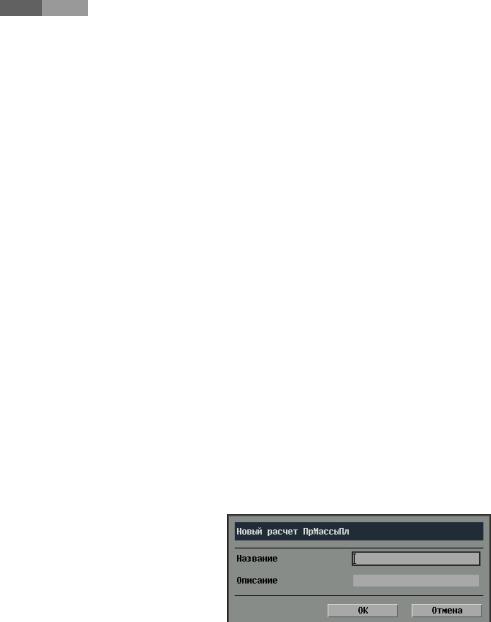





 Руководство по эксплуатации
Руководство по эксплуатации
XXДополнительная единица измерения: Служит для выбора дополнительных единиц измерения массы плода. Отображает доступные дополнительные единицы. Например,
вкачестве единиц измерения можно выбрать граммы. Другие доступные единицы измерения: отсутствие единиц, унции, фунты или фунты+унции. Если в качестве дополнительных единиц будут выбраны унции+фунты, то значения будут отображаться
ввиде «xx фунтов yy унций».
XXПоказывать СО: Задает информацию по стандартному отклонению, которая будет выведена в разделе вывода результатов: Нет, СтандОткл или Процентиль. В отчет будут включены
оба значения, СтандОткл и Процентиль.
■■Предустановки
Устанавливаются элементы измерений, которые используются во время исследования.
В поле «Имя» выберите заданную предварительную установку. Если выбрать ‘Общие’, можно использовать все элементы. Если выбрать ‘Фетометрия’, могут быть использованы только элементы, связанные с фетометрическими показателями.
XXПредварительные настройки пользователя
Если установлен флажок  рядом с полем Имя, то пользователь может создать новую предустановку.
рядом с полем Имя, то пользователь может создать новую предустановку.
Введите название в поле «Название», а также краткое описание в поле Описание. Нажмите Ok.
[Рис. 7.11. Новая предустановка]
После создания новой предварительной настройки выберите для нее элементы из списка справа, которые будут использоваться для акушерских измерений. При нажатии  элементы из правого списка перемещаются в левый список и будут использоваться в созданной предустановке. Чтобы убрать элемент из левого списка, выберите его и нажмите
элементы из правого списка перемещаются в левый список и будут использоваться в созданной предустановке. Чтобы убрать элемент из левого списка, выберите его и нажмите  .
.
Для удаления пользовательской предустановки выберите ее и нажмите  . Поскольку предустановки «Общие» и «Фетометрия» являются системными, их удалить нельзя.
. Поскольку предустановки «Общие» и «Фетометрия» являются системными, их удалить нельзя.
XXТаблица и уравнение
В меню заданных настроек используются следующие элементы измерений: СрокБер и «Рост плода». Значения измерений для этих двух параметров отображаются в виде таблицы или уравнения.
7-16

Глава 7 Утилиты
При нажатии  отображается содержимое таблицы и уравнения СрокБер и Рост плода. При нажатии
отображается содержимое таблицы и уравнения СрокБер и Рост плода. При нажатии  пользователь может выбрать конкретное значение, а нажатие
пользователь может выбрать конкретное значение, а нажатие  стирает пользовательскую настройку таблицы/уравнения. Однако системные значения по умолчанию удалить нельзя.
стирает пользовательскую настройку таблицы/уравнения. Однако системные значения по умолчанию удалить нельзя.
Дополнительная информация о таблицах и уравнениях содержится в справочном руководстве.
■■График
Пользователь можете выбрать графики, которые будут отображаться в акушерском отчете. Нажмите кнопку График и выберите элементы. После выбора и снятия выбора с нужных элементов нажмите Закрыть.
[Рис. 7.12. График]
XXГр. СрМозгА/ПупА
Выберите графики СрМозгА/ПупА (СрМозгА ПИ, СрМозгА ИС, ПупА ПИ и ПупА ИР), которые будут добавлены в акушерский отчет.
XXГрафик ОГ/ОЖ
Добавить к графику коэффициент ОГ/ОЖ. XXГрафик отчета
Выберите график для включения в отчет. При выборе значения ‘Все’ будут выведены все графики, а при выборе значения ‘Наличие данных’ будут выведены только графики, для которых есть данные.
7-17






 Руководство по эксплуатации
Руководство по эксплуатации
XXПечать графика
Выбор графика для печати. При выборе значения ‘Все графики отчета’ будут напечатаны все графики отчета, а при выборе значения ‘Наличие данных’ будут напечатаны только графики, для которых есть данные. При выборе значения ‘ Текущая страница’ будет напечатана текущая страница отчета.
■■Создать копию/восстановить
XXРезервное копирование
Если нужно сделать резервную копию новых предустановок на магнитно-оптический диск, флэш-память, жесткий диск или компакт-диск, нажмите кнопку Копировать/ Восстановить на экране. В открывшемся окне настроек выберите диск и каталог. Каталоги можно создавать и удалять с помощью кнопок Создать каталог и Удалить каталог. Будьте внимательны при удалении каталогов и файлов. Удаленные файлы и каталоги не восстанавливаются.
При резервном копировании предустановок копируются также все связанные с пользователем таблицы и уравнения. Следовательно, в отдельном сохранении таблиц и уравнений необходимости нет.
XXВосстановление
Для восстановления сохраненной предустановки пользователя щелкните Копировать/ Восстановить. Когда откроется окно Копировать/Восстановить, выберите диск и каталог, на которые будет восстановлена пользовательская предустановка.
7-18 |
[Рис. 7.13. Резервное копирование/восстановление] |

Глава 7 Утилиты
Эхо-КГ плода
Выберите вкладку Эхо-КГ плода в меню Измерен.
[Рис. 7.14. Настройка измерений — эхо-КГ плода]
В ходе акушерских измерений в M-режиме можно измерить объем плода. Метод расчета можно задать в пункте «Расчет объема ЛЖ».
7-19






 Руководство по эксплуатации
Руководство по эксплуатации
Кардиология
Выберите вкладку Кардиология в меню Измерен.
■■Метод двухмерной окружности и площади
Выберите средство измерения, которое будет использоваться по умолчанию для измерения двухмерной окружности и площади: Эллипс или Контур.
■■Расчет объема ЛЖ
Это меню позволяет выбрать метод расчета объема левого желудочка.
[Рис 7.15. Измерение — кардиология]
7-20

Глава 7 Утилиты
Урология
Выберите вкладку Урологические в меню Измерен.
[Рис. 7.16 Измерение — Урология]
■■Метод измерения объема
XX3 расстояния: Значение объема рассчитывается с помощью трех диаметров в продольном и поперечномсечениях. (4 / 3 x 3,14 x A x B x C / 8)
XX3 расстояния * коэффициент: Значение объема рассчитывается с помощью трех диаметров по продольному и поперечному сечениям и коэффициента (F), введенного пользователем. ( A x B x C x F)
XXЭллипсоид: Значение объема рассчитывается через длину большой и малой осей. (4 / 3 x 3,14 x Большая / 2 x (Малая / 2)Λ2)
XXСумма 20 дисков: значение объема рассчитывается по сумме площадей в 20 параллельных плоскостях. (d / 20 x (A1 + A2 + ... A20), где d – сумма расстояний между дисками)
ПРИМЕЧАНИЕ: 3 расстояния: A = 1-й диаметр ; B = 2-й диаметр ; C = 3-й диаметр.
Стандартным значением коэффициента (F) является «0,5». Если пользователь меняет этот коэффициент, рекомендуется использовать значение от 0 до 100 (0 < фактор <= 100).
7-21






 Руководство по эксплуатации
Руководство по эксплуатации
■■Поправочн. коэфф. ожидаемого уровня ПСА
Поправочный коэффициент ожидаемого уровня ПСА можно изменить. По умолчанию установлено значение 0,12.
Сосуды
Выберите вкладку Сосудистые в меню Измерен. Можно выбрать пиковую скорость, которая будет использоваться при расчете соотношения аорта/плечеголовной ствол (соотношение А/В) исоотношения внутренняя сонная артерия/общая сонная артерия (соотношение ВСА/ОСА).
[Рис. 7.17. Измерение — Сосуды]
7-22

Глава 7 Утилиты

 Настройка параметров DICOM (необязательный шаг)
Настройка параметров DICOM (необязательный шаг)
Выберите вкладку DICOM в меню «Настройка». Эта функция используется для настройки сервера DICOM и других функций, связанных с DICOM.
ПРИМЕЧАНИЕ: Дополнительная информация содержится в документации к соответствующему серверу, а также в заявлении о соответствии стандарту DICOM.
[Рис. 7.18. Настройка — DICOM]
7-23






 Руководство по эксплуатации
Руководство по эксплуатации
Настройка информации DICOM
Введите информацию DICOM для используемой системы. Для автоматической передачи данных в формате DICOM выберите«Прогрессивное получение» после заполнения необходимых полей. Для автоматической распечатки данных выберите «Печать после каждого изображения».
■■Заголовок AE
Введите заголовок прикладного компонента DICOM для ультразвуковой системы. Он используется для идентификации ультразвуковой системы в сети. (Например, US1, US2)
■■Название станции
Введите название, по которому будет отличаться данный компонент ультразвуковой системы. (Например,. SONOACE1, SONOACE2)
■■Порт
Введите номер порта используемого сервера.
■■Состояние сети
Отображает текущее состояние сети.
Настройка сетевого подключения
Для настройки сетевых параметров, таких как IP-адрес, нажмите Сетевые настройки с-мы. Для автоматической установки IP-адреса нажмите «Использовать динамическую конфигурацию IP». Если IP-адрес введен неверно, сеть не будет функционировать.
Для завершения настройки параметров сети нажмите Применить. Для отмены изменений
нажмите Закрыть.
Добавление или изменение сервера DICOM
Нажмите Добавить, чтобы ввести информацию, связанную с сервером DICOM.
 Данные о сервере хранения
Данные о сервере хранения
Выберите пункт Хранение на вкладке Службы. Настройте службу хранения изображений с помощью DICOM.
■■Службы
Выберите нужный тип сервера. Поддерживаются следующие серверы DICOM: сервер хранения, сервер печати и сервер рабочих списков.
7-24

Глава 7 Утилиты
■■Псевдоним
Введите имя используемого сервера DICOM.
■■Заголовок AE
Введите заголовок прикладного компонента используемого сервера DICOM. Посоветуйтесь с администратором сети, прежде чем указывать этот параметр.
■■Режим передачи
Выберите один из трех возможных режимов передачи изображений.
XXПакетный: отправка всех изображений происходит при нажатии кнопки Завершить исследование.
XXОтослать по ходу работы: изображение отправляется после каждого нажатия клавиши
Сохранить.
XXВручную: изображения отправляются вручную, только при работе в SonoView.
■■Время ожидания соединения
Устанавливает время ожидания ответа (в секундах).
■■IP-адрес
Введите IP-адрес используемого сервера. Посоветуйтесь с администратором сети, прежде чем указывать этот параметр.
■■Порт
Введите номер порта используемого сервера. Посоветуйтесь с администратором сети, прежде чем указывать этот параметр.
■■Время ожидания повтора
Выберите, сколько секунд система будет ждать в случае ошибки передачи, прежде чем начать повторную передачу.
■■Число попыток
Выбирает число повторных попыток отправки.
7-25






 Руководство по эксплуатации
Руководство по эксплуатации
[Рис. 7.19. Настройка DICOM — Хранение]
 Информация о сервере печати
Информация о сервере печати
Выберите пункт ПЕЧАТЬ на вкладке Службы. Настройте службу печати с помощью DICOM.
ПРИМЕЧАНИЕ:
XXНастроить можно только принтер, подключенный к сети DICOM.
XXВ зависимости от модели принтера некоторые из нижеперечисленных функций могут быть недоступны. Прежде чем настраивать службу печати, обратитесь к руководству пользователя принтером или к заявлению о соответствии стандарту DICOM.
■■Цвет
Укажите, будет ли использоваться цветная печать. Выберите режим Шкала серого или RGB.
■■Формат
Укажите формат бумаги. Выберите из следующих значений: 1x1, 1x2, 2x2, 2x3, 3x3, 3x4, 3x5, 4x4, 4x5 и 4x6.
■■Ориентация
Укажите ориентацию листа бумаги. Варианты ориентации: «Альбомная» или «Книжная».
■■Увеличение
Укажите способ интерполяции, используемый для изменения размера изображения при печати. Варианты интерполяции: Репликация, Билинейная, Кубическая, тсутствует».
■■Плотность рамки
Укажите плотность рамки изображения при печати. Варианты плотности: Белый или Черный.
7-26

Глава 7 Утилиты
■■Плотность поля
Укажите цвет фона изображения при печати. Варианты плотности: Белый или Черный.
■■Мин. плотность
Укажите минимальную яркость изображения при печати. Если этот параметр не указан, будет применяться значение по умолчанию.
■■Макс. плотность
Укажите максимальную яркость изображения при печати. Если этот параметр не указан, будет применяться значение по умолчанию.
■■Тип носителя
Укажите тип бумаги. Варианты носителей: Бумага, прозрачная пленка и синяя пленка.
■■Формат пленки
Укажите размер листа бумаги. Выберите одно из следующих значений: 8 дюймовx10 дюймов, 10 дюймовx12 дюймов, 10 дюймовx14 дюймов, 11 дюймовx14 дюймов, 14 дюймовx14 дюймов, 14 дюймовx17 дюймов, 24 смx24 см, 24 смx30 см, A4.
■■Назначение
Укажите направление выхода бумаги. Доступные варианты: Накопитель и Устройство обработки.
■■Приоритет
Укажите приоритет команды печати. Варианты приоритета: Высокий, Средний» и «Низкий»
■■Копий
Введите количество копий от 1 до 99.
■■Информация о конфигурации
Укажите уникальное значение для принтера. Для этого ознакомьтесь с заявлением о соответствии DICOM, прилагаемым к принтеру.
7-27






 Руководство по эксплуатации
Руководство по эксплуатации
[Рис. 7.20. Настройка DICOM — Печать]
 Настройки сервера рабочих списков
Настройки сервера рабочих списков
Выберите РАБОЧИЙ СПИСОК на вкладке Службы. Настройте службу рабочих списков по модальностям с помощью DICOM.
■■Открывать MWL кнопкой Пациент
Позволяет указать, какой экран появится при нажатии кнопки Пациент на панели управления.
Если установить данный флажок, то при нажатии кнопки Пациент будет открыто окно рабочего списка. В противном случае при нажатии кнопки Пациент будет показан экран «Информации о пациенте».
■■Метод обновления
Укажите метод обновления информации рабочего списка.
XXТолько по запросу пользователя: обновление только по запросу пользователя.
Совет. |
Для обновления рабочего списка перейдите на вкладку Поиск экрана «Информации |
|
о пациенте», выберите в поле Область поиска Рабочий список и нажмите Поиск. |
|
|
XXПри запуске и каждые: рабочий список обновляется после загрузки системы, а затем регулярно через указанные промежутки времени.
■■Заголовок AE запланированной станции
Укажите интервал заголовков АЕ для получения данных с сервера рабочих списков больницы.
XXВсе: получение списка пациентов, сохраненных на сервере с любым заголовком AE.
XXЭта система: получение списка пациентов с заголовком AE, указанным на вкладке DICOM.
7-28

Глава 7 Утилиты
XXДругое: получение списка пациентов с заголовком AE, введенным пользователем.
ПРИМЕЧАНИЕ: Эта функция доступна только в случае, если настроен сервер рабочих списков.
■■Дата начала
Укажите интервал дат для поиска.
XXСегодня: получение списка пациентов на текущую дату.
XXПредыдущ._дней, Следующ._дней: получение списка пациентов на даты в промежутке от n дней до текущей даты до n дней после текущей даты.
XXПериод: Введите дату, и система предоставит список пациентов за указанный период.
С даты: введите дату для получения списка пациентов, начиная с введенной даты по сегодняшний день.
По дату: введите дату для получения списка пациентов, начиная с сегодняшнего дня по введенную дату.
От даты до даты: введите две отдельные даты для получения списка пациентов, соответствующего данному интервалу.
[Рис. 7.21. Настройка DICOM — Рабочий список]
7-29






 Руководство по эксплуатации
Руководство по эксплуатации
Редактирование информации о сервере DICOM
Для редактирования уже введенной информации о сервере нажмите Правка в окне параметров DICOM.
Удаление сервера DICOM
Для удаления текущей информации о сервере нажмите Удалить в окне параметров DICOM.
Тестирование сервера DICOM
Выберите службу и нажмите кнопку Тест на экране. Будет проверено соединение с выбранной службой, и результаты проверки будут выведены на экран.
Журнал DICOM
Для перехода к журналу нажмите Журнал в окне параметров DICOM. Установите или скопируйте текущий файл журнала DICOM.
Файл журнала DICOM — это запись всех действий, выполненных на данный момент службами DICOM для текущего устройства.
Чтобы закрыть журнал DICOM, нажмите Закрыть.
■■Параметры журнала
Установите журнал DICOM.
XXУдалять архивный файл журнала через: выберите количество дней, в течение которых будет храниться история. По истечении этого периода файл журнала будет удаляться. Однако если имеется только один файл журнала, он удаляться не будет.
XXМакс. размер файла журнала: выберите максимальный размер каждого архивируемого файла журнала. Укажите единицу измерения размера файла – килобайты.
■■Значение
Просмотр параметров журнала.
7-30

Глава 7 Утилиты
■■Журнал DICOM
Просмотр, копирование и удаление файлов журнала DICOM.
XXПросмотреть выбранный файл: Выберите файл журнала из списка ’Выбрать файлы журнала для копирования‘ и нажмите Просмотреть выбранный файл.
XXКопировать выбранные файлы:
1.Выберите в диалоговом окне «Копировать в» файлы журнала и формат, в котором они будут сохранены.
2.Выберите пункт «Удалить файлы после копирования», если необходимо, чтобы после передачи файлы удалялись с жесткого диска системы.
3.Нажмите Копировать выбранные файлы.
XXУдалить выбранные файлы: Выберите файл журнала и нажмите Удалить выбранные файлы.
7-31






 Руководство по эксплуатации
Руководство по эксплуатации

 Настройка параметров
Настройка параметров
В этом окне отображаются сведения о серийном номере программного обеспечения системы. Можно выбрать/отменить опции программного обеспечения. Пользователь не может изменять опции. Выберите вкладку Параметр в меню «Настройка».
Если введенный пароль неверен, опции не активируются. Если задан неверный пароль, нажмите
Отмена.
[Рис. 7.22. Настройка — Параметр]
7-32

Глава 7 Утилиты

 Настройка периферийного оборудования
Настройка периферийного оборудования
Ниже приводятся рекомендации по настройке типа видеовыхода, видеовхода, принтера, ножного переключателя принтера, ножного переключателя и сети. Выберите вкладку Доп. оборуд. в меню «Настройка».
[Рис. 7.23. Настройка — Дополнительное оборудование]
■■Формат выходного видео
Выберите формат выходного видео. Доступные значения: NTSC или PAL.
■■Ножной переключатель
Это меню позволяет назначить функции левой и правой педалям. Доступны четыре варианта: Двойной, Сохранить, Обновить и Стоп-кадр».
■■Принтер 1
Выберите принтер, который будет использоваться. После подключения USB-принтера к порту USB системы выберите на экране тип принтера и нажмите Ok. Сразу после этого принтер можно использовать для печати.
7-33






 Руководство по эксплуатации
Руководство по эксплуатации
Принтер USB можно использовать только для печати экранов Отчеты и SonoView».
XXHP Color LaserJet 3600 |
XXHP OfficeJet J5780 |
XXHP F2410 |
XXHP DeskJet 5940 |
XXHP LaserJet 1320 |
XXHP P1102 |
XXHP DeskJet 6540 |
XXHP LaserJetP2015 |
XXHP P1566 |
XXHP DeskJet 6940 |
XXHP OfficeJet ProK550 |
|
■■Принтер 2
Выберите принтер, который будет использоваться при нажатии кнопки Печать. Доступны следующие принтеры: Sony UP-D897, Sony UP-D23MD (UPC-21S), Sony UP-D23MD (UPC-21L), Sony UP-D25MD (UPC-21S), Sony UP-D25MD (UPC-21L)
7-34

Глава 7 Утилиты

 Информация
Информация
В информационном меню отображается информация о версии системного программного обеспечения. Выберите вкладку Информацияв меню «Настройка». Чтобы просмотреть подробную информацию, нажмите кнопку Подробная информация.
[Рис. 7.24. Информация]
Версия программного обеспечения вашей системы может отличаться от указанной на рисунке.
7-35
